XML é usado habilmente para exibir informações estruturadas. Há muitos motivos para converter Word para XML , que discutiremos neste artigo. Mantendo isso em mente, também exploraremos quatro maneiras simples neste guia que podem ajudar você a converter o formato Word DOC para XML. Vamos aprender sobre essas maneiras de tornar essa conversão um processo valioso.
Método 1. Converta Word para XML com UPDF
Quando você pensa na melhor ferramenta de conversão de Word para XML, uma ferramenta altamente recomendada é o UPDF . Ele oferece uma variedade de recursos que tornam o processo de conversão eficaz e eficiente. Com o UPDF, os usuários podem converter seus arquivos do Word para XML e anotar e editar PDFs antes de exportá-los para o formato XML. A ferramenta ainda permite que os usuários adicionem páginas ausentes e as reorganizem adequadamente. Baixe agora e obtenha 2 conversões por dia gratuitamente.
Windows • macOS • iOS • Android Seguro 100%
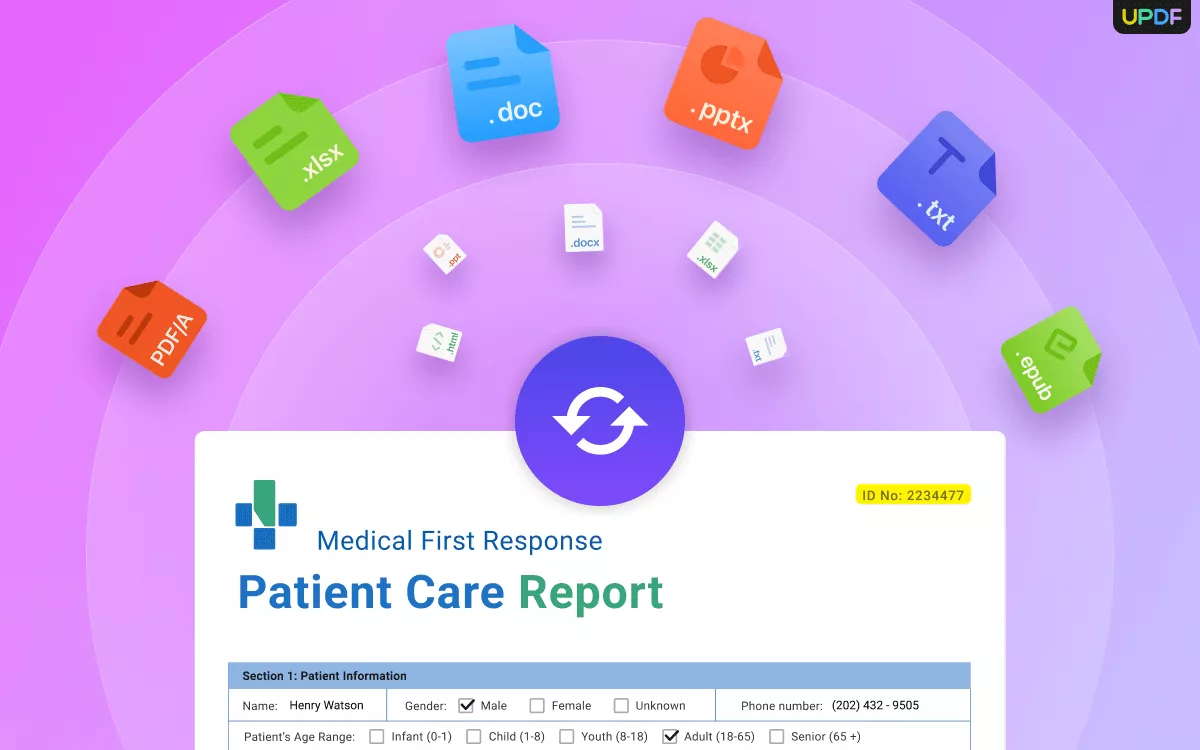
O UPDF também oferece a flexibilidade de converter arquivos do Word em outros formatos, como HTML, RTF, Excel, PowerPoint e imagens. Com suporte a OCR para 38 idiomas, o UPDF também garante uma conversão de arquivo suave e precisa para documentos digitalizados. Agora, vamos ao ponto de aprender o processo de conversão de DOC usando esta ótima ferramenta:
Etapa 1: Arraste e solte o documento do Word no UPDF
Procure a ferramenta UPDF no seu dispositivo e toque duas vezes para acessá-la. Em seguida, abra o "File Explorer" ao lado da janela UPDF. Agora, arraste o arquivo Word necessário e solte -o na ferramenta UPDF. Você notará que o documento Word começará a converter automaticamente para o formato PDF. Aguarde até que termine.

Etapa 2: converter para XML por meio da opção de exportação
Quando o PDF abrir, você deve clicar no botão " Export PDF " na barra de ferramentas do lado direito. Lá, uma lista de formatos será aberta. Escolha a opção " XML (.xml) ".

Na caixa de diálogo que aparece, mantenha o "Formato de Saída" como "XML (.xml)" e então faça alterações no idioma e intervalo de páginas, e alterne o botão de reconhecimento de texto se necessário. Depois, clique no botão " Exportar " para armazenar o arquivo convertido no seu PC/MacBook.
Bônus
Método 2. Como converter Word para XML em lote?
O UPDF permite que os usuários convertam vários documentos do Word em formato XML com seu recurso de processamento em lote. Com a combinação de seus recursos "Batch Combine" e "Export", você pode facilmente converter em lote vários arquivos do Word para o formato desejado. Siga as etapas abaixo para executar esse recurso de conversão em lote via UPDF:
Etapa 1: converta todos os seus arquivos do Word em documentos PDF por meio do recurso Criar
Após iniciar o UPDF no seu dispositivo, acesse o menu suspenso " Arquivo " na interface principal. Neste menu, passe o mouse sobre a opção " Criar " e clique no botão " PDF do Word ". Agora, escolha todos os arquivos do Word que deseja converter para PDF e importe-os para o UPDF. Todos esses arquivos serão abertos como PDFs na interface de edição do UPDF. Salve-os individualmente pressionando as teclas "Control + S" no seu teclado.

Etapa 2: acesse o recurso Batch Combine para combinar PDFs salvos recentemente
Pressione o botão "Batch" presente no lado direito da interface principal para acessar várias opções de processamento em lote. Em seguida, clique na opção "Combine" e importe todos os arquivos abertos para esta ferramenta usando a opção "Add Open Files" expandindo o menu suspenso "Add Files". Finalmente, pressione o botão "Apply" e salve este arquivo combinado no local desejado.

Etapa 3: converter o documento combinado em XML
Depois de combinar todos os documentos, abra esse arquivo combinado no UPDF. Depois, clique na ferramenta " Export PDF " e escolha a opção " XML " no menu recém-aparecido. Ajuste as configurações de layout na janela "Export PDF" e, finalmente, clique no botão "Export" para converter vários arquivos do Word para o formato XML com sucesso.
Embora o UPDF seja uma ferramenta paga, seus recursos poderosos e competitividade o diferenciam de outras ferramentas de conversão disponíveis. Se você também quiser agilizar o processo de conversão de vários arquivos do Word em XML, pressione o botão "Download grátis" e obtenha este conversor de PDF em seu sistema. Além disso, você pode atualizar para o UPDF Pro para uma experiência mais avançada.
Windows • macOS • iOS • Android Seguro 100%
Método 3. Converter Docx para XML com o Microsoft Word
O Microsoft Word, um software popular de processamento de texto, fornece uma maneira simples e direta de converter DOCX para o formato XML. Com seus recursos e funcionalidades integrados, o Microsoft Word oferece uma solução confiável para converter documentos. Usando o MS Word para a conversão, os usuários podem aproveitar sua interface familiar e ferramentas amigáveis, tornando o processo de conversão acessível a uma ampla gama de usuários.
Com isso, veja os passos detalhados abaixo para ajuda do usuário. Seguindo esses passos, você poderá converter seus arquivos sem problemas:
Etapa 1: Explore o MS Word em sua área de trabalho e abra-o. Em seguida, importe o documento do Word necessário para conversão. Além disso, você também pode acessar o explorador de arquivos e clicar duas vezes no arquivo para abri-lo diretamente no MS Word.
Etapa 2: Em seguida, clique na aba "Arquivo" no canto superior esquerdo e, na lista suspensa disponível, selecione a opção "Salvar como" e continue escolhendo a opção "Este PC" tocando duas vezes nela. Escreva o "Nome do arquivo" necessário e, na lista suspensa ao lado de "Salvar como tipo", escolha "Documento XML do Word" e, finalmente, clique no botão "Salvar" para armazenar o arquivo como XML.
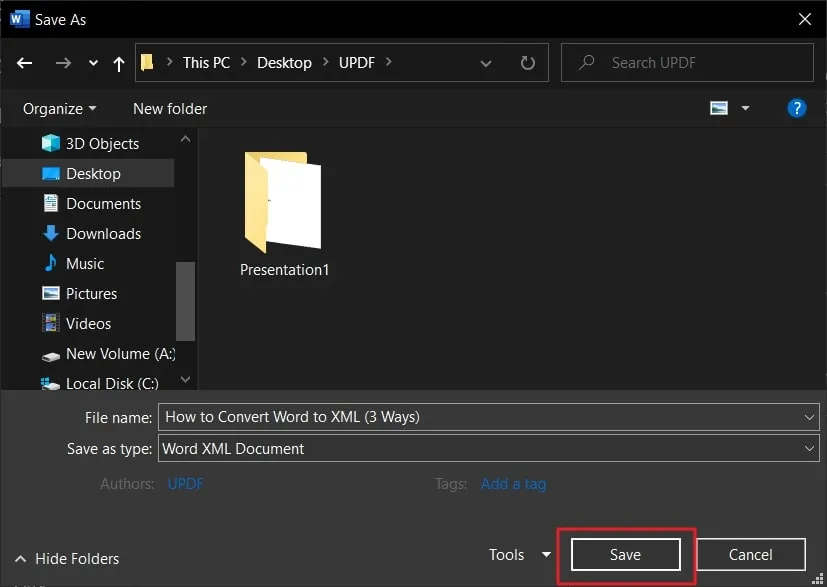
Método 4. Converta Doc para XML Online via Miconv
O MiConv é uma ferramenta online que converte convenientemente o formato DOC para XML . Com o MiConv, você tem a flexibilidade de converter até 120 arquivos em uma hora, garantindo um processo de conversão estável. A ferramenta suporta arquivos com tamanho máximo de 75 MB, o que normalmente é suficiente para a maioria das conversões.
Além disso, os arquivos de saída são vinculados ao seu IP, garantindo que somente você tenha acesso a eles. Aprenda as instruções destacadas abaixo para conversão de arquivos sem complicações usando esta ferramenta online:
Instruções: Vá até o site oficial da ferramenta MiConv e explore-a. Encontre o botão "Choose Files" e clique nele. Agora, abra o documento do Word necessário e, em seguida, no menu suspenso "To", escolha a opção "XML" na seção "Documents". Clique na opção "Convert" e aguarde alguns segundos. Então, finalmente, pressione o botão "Download" para salvar o arquivo XML convertido.
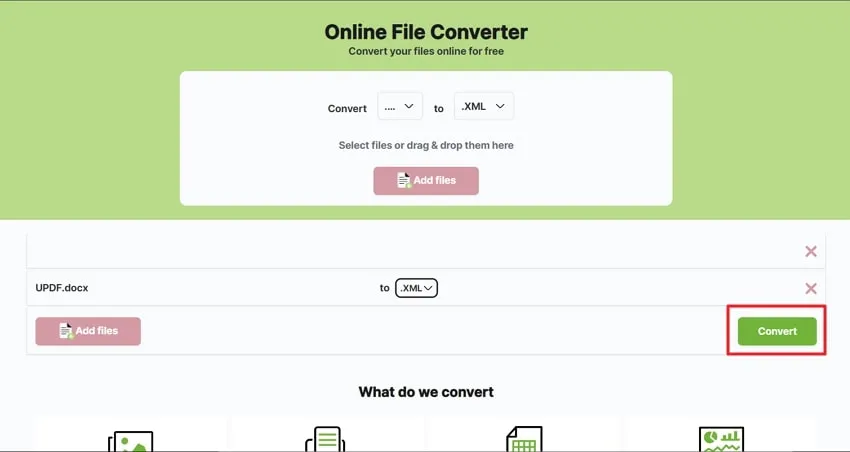
O que é XML?
XML, que significa Extensible Markup Language, é uma linguagem especial para organizar e armazenar informações. É semelhante ao HTML, a linguagem usada para criar páginas da web, mas com uma grande diferença. Em XML, você cria suas tags em vez de usar as pré-fabricadas. Isso significa que você pode projetar tags que se adaptem às suas necessidades específicas.
XML é uma ferramenta útil para organizar dados de forma estruturada. Ele facilita o armazenamento, a pesquisa e o compartilhamento de informações. XML segue regras universais, então quando você compartilha um arquivo XML com alguém, essa pessoa pode entender e usar os dados facilmente, não importa que tipo de computador ou sistema ela tenha. Isso torna XML um formato confiável e amplamente compatível para troca de dados.
Por que você precisa converter Word para XML?
Ao converter DOCX para XML , há vários motivos importantes pelos quais você precisa fazer isso. Abaixo, exploramos cinco motivos simples que descrevem a necessidade desse processo de conversão.
- Dados estruturados: quando você converte Word para XML, isso permite que você estruture e organize seus dados consistentemente. O XML usa tags personalizadas, facilitando a categorização e o gerenciamento eficaz de informações.
- Intercâmbio de Dados: XML fornece um formato universal para troca de dados entre diferentes sistemas e plataformas. Ao converter Word para XML, você habilita compartilhamento e colaboração eficazes, garantindo que os dados possam ser facilmente compreendidos e processados por vários aplicativos.
- Integração de Sistema: Este formato é amplamente usado para integrar dados em diferentes sistemas de software. A conversão de Word para XML torna possível transferir dados de forma eficiente entre diferentes aplicativos, facilitando a automação e fluxos de trabalho simplificados.
- Reutilização de Dados: Permite armazenar dados em um formato estruturado que pode ser facilmente reutilizado e reaproveitado. No entanto, você cria um formato de dados flexível e adaptável que pode ser utilizado para vários propósitos, como gerar relatórios ou extrair informações.
- Preservação de Longo Prazo: Isso oferece uma maneira confiável e à prova do futuro de preservar dados ao longo do tempo. Como o XML segue uma sintaxe padronizada, as informações armazenadas em arquivos XML podem ser acessadas e interpretadas mesmo no futuro.
Resumir
Finalizando isso, exploramos quatro maneiras simples de converter Word para XML. Esses métodos fornecem maneiras eficientes de estruturar, armazenar e compartilhar dados de forma eficaz. Ao converter documentos do Word para XML, os usuários podem se beneficiar de dados estruturados, troca de dados suave e reutilização de dados. Entre esses métodos, recomendamos fortemente usar o conversor UPDF PDF para XML .
O UPDF oferece recursos abrangentes, incluindo edição de PDF, anotação e conversão para XML. É uma ferramenta poderosa e competitiva que garante conversões suaves e precisas. Para tornar a conversão de arquivos e o gerenciamento de documentos eficientes, pressione o botão Download grátis e instale o UPDF em seu dispositivo, a ferramenta definitiva para gerenciar tarefas diárias.
Windows • macOS • iOS • Android Seguro 100%
 UPDF
UPDF
 UPDF para Windows
UPDF para Windows UPDF para Mac
UPDF para Mac UPDF para iPhone/iPad
UPDF para iPhone/iPad UPDF para Android
UPDF para Android UPDF AI Online
UPDF AI Online UPDF Sign
UPDF Sign Ler PDF
Ler PDF Anotar PDF
Anotar PDF Editar PDF
Editar PDF Converter PDF
Converter PDF Criar PDF
Criar PDF Compactar PDF
Compactar PDF Organizar PDF
Organizar PDF Mesclar PDF
Mesclar PDF Dividir PDF
Dividir PDF Cortar PDF
Cortar PDF Excluir páginas PDF
Excluir páginas PDF Girar PDF
Girar PDF Assinar PDF
Assinar PDF Formulário PDF
Formulário PDF Compare PDFs
Compare PDFs Proteger PDF
Proteger PDF Imprimir PDF
Imprimir PDF Processo em Lote
Processo em Lote OCR
OCR UPDF Cloud
UPDF Cloud Sobre o UPDF AI
Sobre o UPDF AI Soluções UPDF AI
Soluções UPDF AI Guia do Usuário de IA
Guia do Usuário de IA Perguntas Frequentes
Perguntas Frequentes Resumir PDF
Resumir PDF Traduzir PDF
Traduzir PDF Explicar o PDF
Explicar o PDF Converse com o PDF
Converse com o PDF Converse com a imagem
Converse com a imagem PDF para Mapa Mental
PDF para Mapa Mental Converse com IA
Converse com IA Guia do Usuário
Guia do Usuário Especificações Técnicas
Especificações Técnicas Atualizações
Atualizações Perguntas Frequentes
Perguntas Frequentes Truques do UPDF
Truques do UPDF Blog
Blog Redação
Redação Avaliações do UPDF
Avaliações do UPDF Centro de Download
Centro de Download Contate-nos
Contate-nos










